
老毛桃u盘启动盘制作工具是一款可以将u盘制作成启动u盘的专业u盘启动盘制作工具。老毛桃u盘启动盘制作工具让你告别繁琐,简单易用,一盘两用,携带方便。写入保护,防止病毒侵袭,读写速度快,安全稳固。自由更换系统,方便快捷,全面兼容新旧配置。
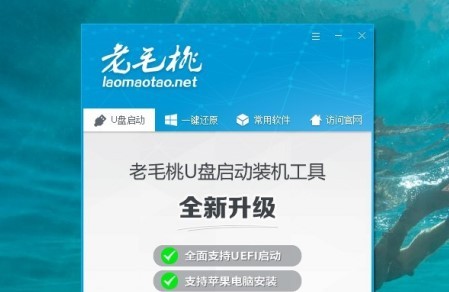
软件特性
一盘两用,u盘和修复
不装系统时可当U盘使用,需要时能做修复盘
写入保护,杜绝病毒
老毛桃WINPE做了写入保护,杜绝病毒传播,保证您系统安全。
兼容配置,降低出错
老毛桃WINPE支持ghost与原版系统重装,支持双显卡笔记本的引导进pe,避免蓝屏。
安装步骤
1、下载老毛桃U盘启动盘制作工具,再将空白8G或以上的u盘接入电脑。
2、进入老毛桃u盘工具界面后,等待u盘识别,点击操作将它制作成U盘启动盘。
3、在可靠的渠道,比如微软官网或各知名下载站中下载Windows系统镜像,保存在老毛桃u盘启动盘里面。
使用方法
老毛桃winpe bios设置u盘启动
1、接着,就可以在官网查询u盘启动快捷键,或者直接参考如图表格。
2、老毛桃u盘启动盘插入电脑后,重新开机,快速按下u盘启动快捷键,选中u盘并回车。
3、在老毛桃winpe 主菜单中,我们选择【1】Win10X64PE(2G以上内存)并回车即可。
使用方法
1、打开老毛桃,找到Windows系统镜像,选择安装在C盘,点击“执行”准备安装系统。
2、之后,页面会弹出“一键还原”提示框,我们默认勾选,点击“是”进入下一步安装。
3、随后弹出进度页面,勾选 完成后重启,并在第一次重启时拔掉u盘启动盘。
4、在系统部署阶段,无需进行其他操作,等到电脑进入Windows界面设置,则表示u盘装Win系统成功。
下载地址
猜你喜欢
网友评论
分类列表
精品软件推荐